之前家里的 Jenkins 是跑在媳妇儿的老戴尔笔记本上,平台跑一些 DDNS、Blog 自动更新以及 Github Mirros 的任务。有种杀机用牛刀的感觉,为了响应国家节能减排的号召 (:D,准备把 Jenkins 迁移到家里的黑群晖上。但在折腾的过程中碰到一些问题,特此记录。
下载镜像
下载的时候要注意,群晖的 Docker 里推荐的 Jenkins 是个老版本,要安装新版本的才行,不然安装插件的时候可能会报版本过低的错误。
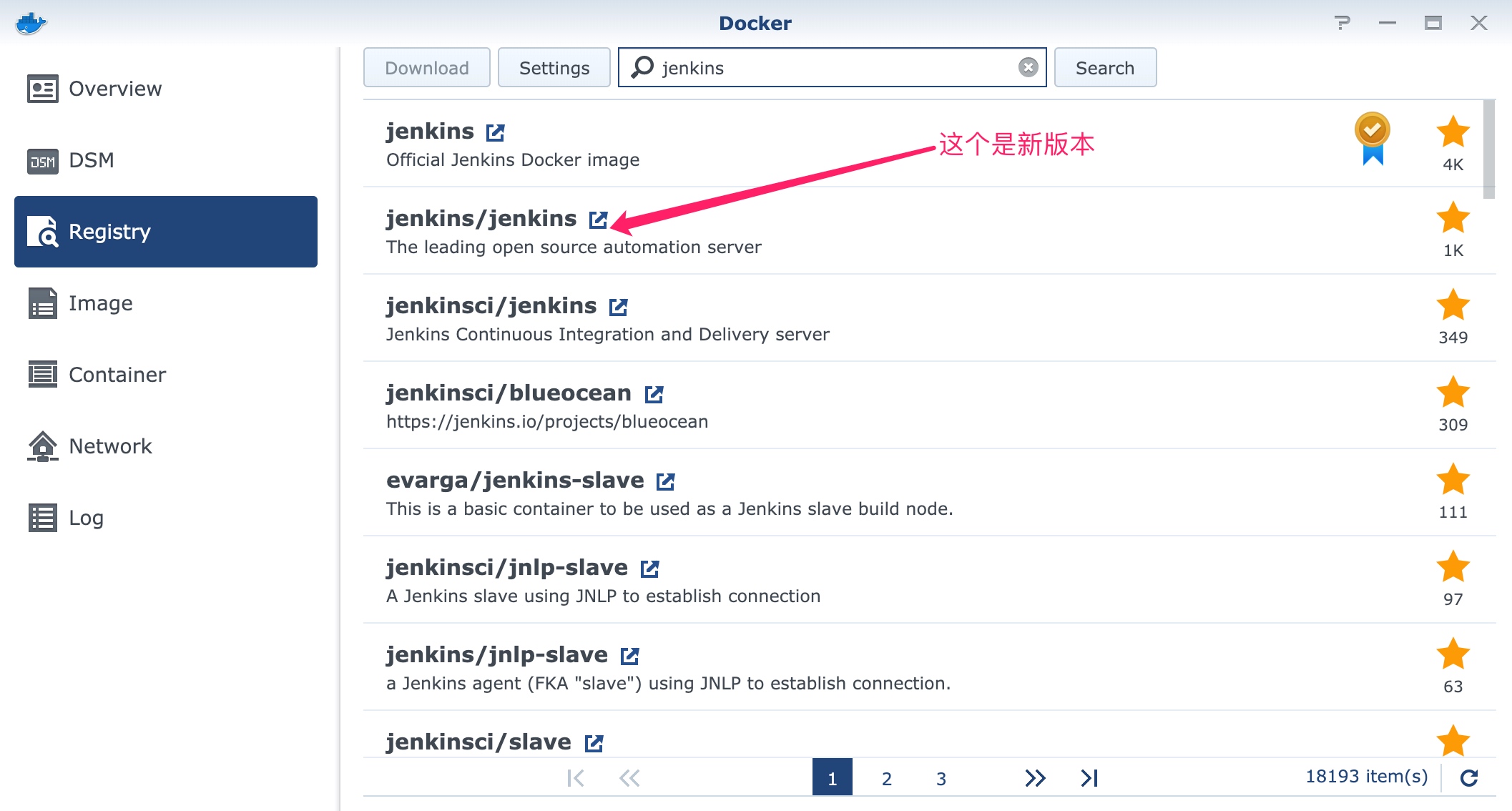
latest Tag 里的镜像是基于 Debian,相对比较大,1GB 左右。对容量有有求的可以使用 alpine tag,只有不到 300MB。
启动镜像
这里就是出问题的地方了。为了方便安装,我把 /var/jenkins_home 这个目录映射到群晖里的某个目录下。比如这样:
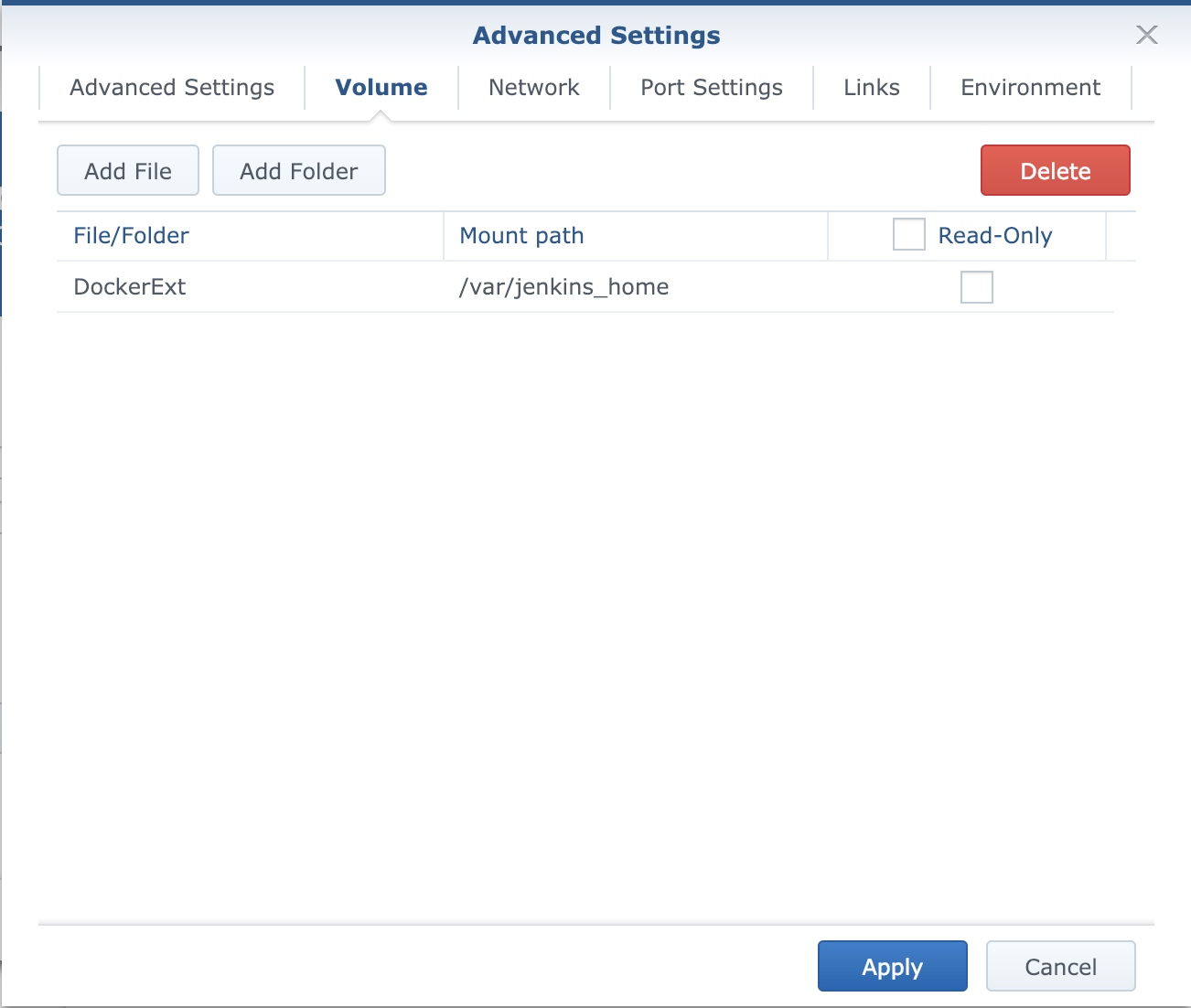
然后在启动的时候,容器异常终止了,报错信息是:
|
|
参考 [1] 中可以知道,Docker 中运行的用户是 jenkins:jenkins, GID、UID 均为 1000,而这个用户没有 DockerExt 这个目录的读写权限,导致程序异常终止。解决方案如下:
解决方案
方案一:
本方案需要 SSH 到 Synology 系统中,通过命令行的方式创建 Docker Container
优点:
不需要修改文件目录属性
缺点:
- 需要 SSH 登录,输入命令创建 Docker Container
- 在容器中执行
ssh-keygen或者git clone命令时会报No user exists for uid xxxx错误
操作步骤
-
打开群晖系统的 SSH 登录功能:
Control Panel->Terminal & SNMP->Enable SSH Service -
SSH 登录后执行
cat /etc/passwd,找到当前用户的 UID
-
执行如下命令启动 Docker 实例
1 2 3 4sudo docker run -u 1027 \ # 指定运行的用户 -p 8080:8080 -p 50000:50000 \ # 端口映射 -v /volume4/DockerExt/JenkinsHome/:/var/jenkins_home \ # 文件目录映射 jenkins/jenkins:alpine # 待启动镜像因为我们指定在 Docker 中使用
UID=1027这个用户执行,而这个用户对于/volume4/DockerExt/JenkinsHome/这个目录是权限的,所以 Jenkins 就可以正常运行了~ -
返回群晖的图形化 Docker 界面重启该实例
方案二:
修改本地文件目录属性为 777(在群晖系统中, 修改 owner 为 1000:1000 的方式无效)
执行步骤:
- 同方案一一致,打开 SSH 并登录
- 执行
sudo chown -R 777 /volume4/DockerExt/JenkinsHome/修改目录权限 - 在图形管理界面中创建 Container
方案三
创建自己的 Dockerfile
操作步骤:
创建 Dockerfile,内容如下(基于alpine tag,latest可参考 [2])
|
|
在同目录下创建 entrypoint.sh 文件
|
|
保存后执行:
|
|
原理是在启动 Docker 容器的时候,自动修改 $JENKINS_HOME 目录的 owner。
参考
[1]. https://github.com/jenkinsci/docker/blob/master/Dockerfile [2]. https://github.com/jenkinsci/docker/issues/177